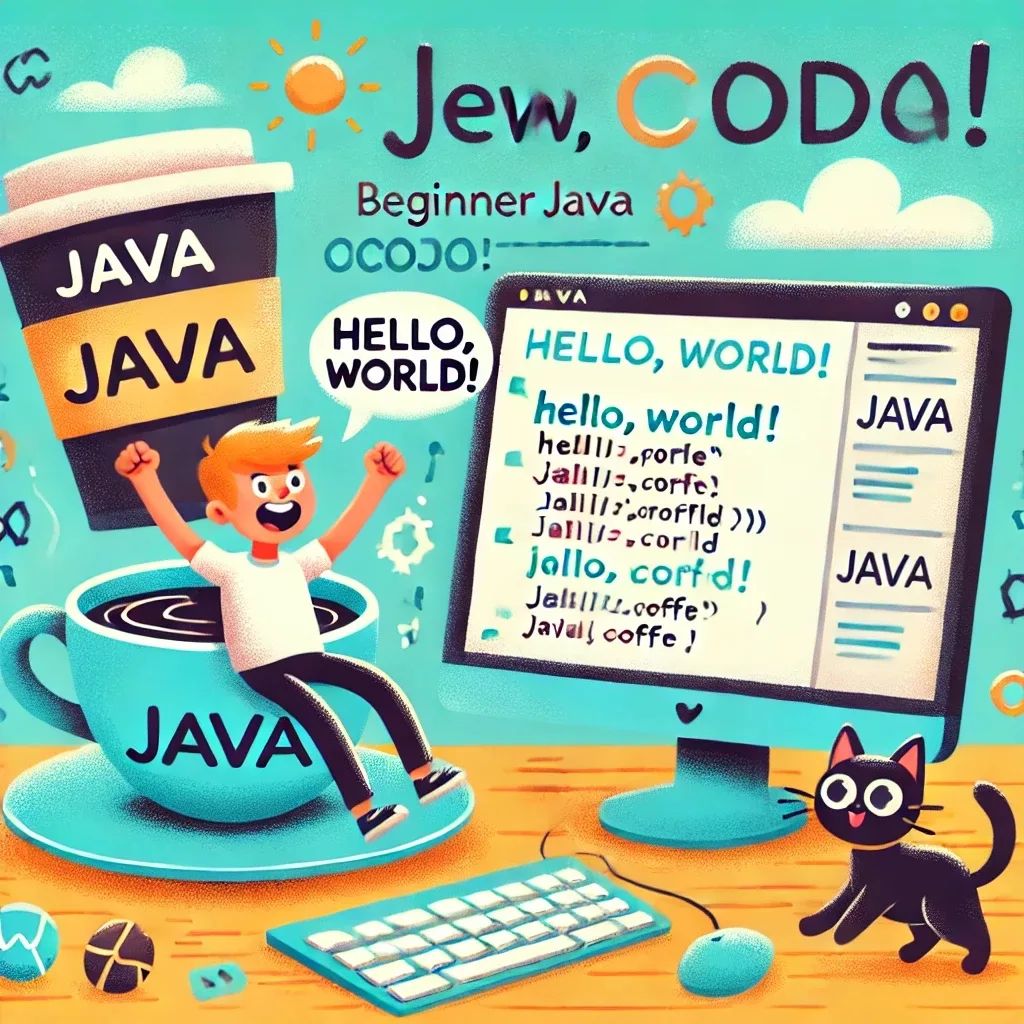
Урок 1: Привіт, Java! (І Ні, Це Не Про Каву)
Вітаю у вашій першій пригоді з Java! Ні, ми не варимо каву, хоча чашечка під рукою не завадить, особливо під час нічних сеансів програмування. Сьогодні ми поринемо у світ Java – мови програмування, яка керує всім: від улюблених додатків до загадкових корпоративних систем, про які ніхто нічого не знає.
Що Таке Java?
Java – це мова програмування, яка існує так давно, що пережила не тільки меми, але й деяких ваших колег. Вона потужна, універсальна і має більше фреймворків, ніж ви встигнете запам’ятати. Найголовніше – Java є об’єктно-орієнтованою, а це означає, що ви думатимете про об’єкти й класи, а не просто писатимете нескінченні рядки коду. Уявіть це як будівництво міста з кубиків LEGO, але без гострих кутів, на які можна наступити.
Якщо ви вже працювали з Python чи JavaScript, ви помітите, що Java трохи більш організована. Уявіть Python як комфортний світшот, а Java – це костюм і краватка. Обидва працюють добре, але один змушує вас відчувати себе на висоті.
Класика “Hello, World!”
Давайте почнемо з формального вітання програмістів – легендарного “Hello, World!”. Це універсальний спосіб сказати: “Привіт, я тут і готовий кодити!” І коли ці чарівні слова з’являться на вашому екрані, ви офіційно станете частиною клубу.
Крок 1: Встановлення OpenJDK
Перш ніж почати писати код, нам потрібні правильні інструменти. Java сама не з’явиться з нізвідки (хоча було б непогано). Тому давайте встановимо OpenJDK (Java Development Kit) – це як чарівний набір інструментів для написання та запуску Java-коду.
Ось як встановити OpenJDK на вашій системі Linux:
На Ubuntu:
sudo apt update
sudo apt install openjdk-17-jdk
На Fedora:
sudo dnf install java-17-openjdk
На Arch Linux:
sudo pacman -S jdk17-openjdk
Після встановлення ви можете перевірити, чи все працює, за допомогою команди:
java -version
Якщо Java відповідає, вітаю! Ви офіційно озброєні та готові до пригод. Практично ви вже чарівник – або, принаймні, учень Java.
Крок 2: Налаштування Проєкту зі Spring Tool Suite (STS)
Тепер, коли OpenJDK встановлено, час братися за роботу. Створимо наш перший проєкт за допомогою Spring Tool Suite (STS) – це IDE, яке є вашим персональним помічником у програмуванні, але без зарплати і перерв на каву.
Як Встановити Spring Tool Suite (STS)
- Завантажте останню версію STS з офіційного сайту Spring.
- Розпакуйте завантажений архів:
tar -xvzf spring-tool-suite-*.tar.gz - Перейдіть до розпакованої папки та запустіть STS:
./STS
Тепер, коли IDE готове, давайте створимо наш перший проєкт. Приготуйтеся, бо стає серйозно (але не надто, обіцяю).
Крок 3: Створення Нового Java Проєкту в STS
- Відкрийте STS і перейдіть до File > New > Java Project.
- Назвіть проєкт
JavaPracticeі натисніть Finish. (Гарна назва – починаємо з малого, але скоро ви будете писати код, як справжній профі.) - STS автоматично створить базову структуру проєкту, ніби ваш особистий асистент організував все за вас ще до того, як ви зрозуміли, що це потрібно.
Крок 4: Створення Пакету
Тепер нам потрібен пакет – ні, не поштовий, а такий, що допоможе організувати ваш код. Пакети – це як папки для класів Java, трохи як цифрові картотеки.
- Клацніть правою кнопкою миші на папці src у Project Explorer і виберіть New > Package.
- Назвіть пакет
com.example.helloworldі натисніть Finish. Тепер ваш код має свій дім, затишний цифровий куточок.
Крок 5: Створення Класу HelloWorld
Настав час оживити наш проєкт. Створимо легендарний клас HelloWorld!
- Клацніть правою кнопкою миші на пакеті
com.example.helloworldу Project Explorer і виберіть New > Class. - Назвіть клас
HelloWorldі поставте галочку біля public static void main(String[] args). (Метод main – це як двигун у машині. Без нього нічого не працює.)
Крок 6: Написання Першої Java Програми
У новому файлі HelloWorld.java напишіть наступний код:
package com.example.helloworld;
public class HelloWorld {
public static void main(String[] args) {
System.out.println("Привіт, Світ!");
}
}
Бум! Ви щойно написали свою першу Java-програму. Можете на мить зупинитися та помилуватися цією красою коду. Хіба це не чудово?
Крок 7: Запуск Програми
Тепер час побачити вашу роботу в дії. Ось що треба зробити:
- Клацніть правою кнопкою миші на файлі
HelloWorld.javaу Project Explorer. - Виберіть Run As > Java Application.
Якщо все пройшло успішно (а чому б ні?), ви побачите “Привіт, Світ!” у консолі. Ви щойно навчили комп’ютер вітатися зі світом, і він вас послухав! Тепер ви – цифровий диригент.
Структура Папок
Ваш проєкт починає набувати форми. Ось як виглядає структура папок:
JavaPractice/
└── src/
└── com/
└── example/
└── helloworld/
└── HelloWorld.java
Подивіться на цю організованість! Це як цифровий “конммарі” для програмування – усе на своєму місці, чисто й охайно.
Що Ми Тільки Що Зробили?
Ви щойно написали й запустили свою першу програму Java – і все це без краплі поту! Ось швидкий огляд:
package com.example.helloworld: Це адреса вашого коду – пакет організовує все, як цифрова картотека.public class HelloWorld: Це ваша Java-клас, зірка шоу.public static void main(String[] args): Цей метод – це стартова точка для кожної програми Java. Без нього код не буде працювати.System.out.println("Привіт, Світ!");: Ця команда каже Java вивести “Привіт, Світ!” на екран. Це як відправити листівку, але без марок і з більшою кількістю крапок із комами.
Підсумки
Вітаю! Ви щойно написали свою першу програму на Java, і світ не зламався. Ви на шляху до того, щоб стати справжнім майстром Java! Сьогодні це лише “Привіт, Світ!”, але дуже скоро ви будете створювати справжні додатки, які, можливо, навіть нагадають вам зробити перерву, потягнутися й налити собі ще одну чашечку кави.
У наступному уроці ми поринемо в дивовижний світ змінних – Java обожнює зберігати інформацію, як білка, що збирає горішки на зиму. Приготуйтеся накопичувати дані, як справжні професіонали!
Готові продовжити? Переходьте до Уроку 2 і давайте продовжимо занурюватися в магію програмування!
See also
- Урок 6 – Делегування Подій: Як Досягти Ефективності
- Урок 5 – Магія Подій: Робимо Сторінки Інтерактивними
- Урок 4 – Маніпуляції з DOM: Перетворіть Веб у Свій Особистий Майданчик для Експериментів
- Урок 2 – Цикли та Умови: Приймаємо Рішення і Повторюємося (Без Божевілля)
- Урок 2: Змінні та Типи Даних – Основи Твоєї Java-Пригоди